Αντιγραφή / επικόλληση κειμένου και εικόνων κάνει εργασίααπίστευτα εύκολο. Εάν δεν πρόκειται για αντιγραφή / επικόλληση μεταξύ διαφορετικών εφαρμογών, οι χρήστες θα πρέπει να μεταπηδήσουν μέσω των στεφανών που εισάγουν και εξάγουν κείμενο ή εικόνες μεταξύ τους. Όταν αντιγράφετε / επικολλάτε κείμενο μεταξύ εφαρμογών που υποστηρίζουν μορφοποίηση εμπλουτισμένου κειμένου, η μορφοποίηση που εφαρμόζεται σε κείμενο στην εφαρμογή προέλευσης διατηρείται όταν επικολλάτε το κείμενο στην εφαρμογή προορισμού. Αυτό μπορεί, ή δεν μπορεί να είναι υπέροχο. Εάν αντιγράφετε κείμενο από το Outlook στο Gmail, μπορεί να μην σας αρέσει να διατηρεί την προεπιλεγμένη μορφή που χρησιμοποιεί το Outlook. Δείτε πώς μπορείτε να καθαρίσετε τη μορφοποίηση κειμένου στο Gmail.
Διαγραφή σαφούς κειμένου στο Gmail
Υπάρχουν δύο τρόποι για να καθαρίσετε τη μορφοποίηση κειμένου στοGmail. Τα πρώτα έργα, αν δεν έχετε ήδη επικολλήσει το κείμενο στο παράθυρο σύνθεσης, και το δεύτερο είναι για όταν έχετε ήδη επικολλήσει μορφοποιημένο κείμενο στο σώμα του ηλεκτρονικού ταχυδρομείου.
Επικόλληση ως απλό κείμενο
Όταν πρόκειται να επικολλήσετε μορφοποιημένο κείμενο σε οποιοδήποτετο πεδίο κειμένου ή το πλαίσιο κειμένου στο Chrome, χρησιμοποιήστε τα πλήκτρα Ctrl + Shift + V για να το επικολλήσετε. Αυτό θα καταργήσει όλες τις μορφοποιήσεις από το κείμενο. Εναλλακτικά, εάν χρησιμοποιείτε το μενού δεξί κλικ για να επικολλήσετε κείμενο, αναζητήστε την επιλογή επικόλλησης ως απλού κειμένου.

Διαγραφή μορφοποίησης
Εάν έχετε ήδη επικολλήσει κείμενο και δεν θέλετε να το επικολλήσετε ξανά μόνο για να καταργήσετε τη μορφοποίηση, εξετάστε το ενδεχόμενο να εγκαταστήσετε μια επέκταση του Chrome που ονομάζεται Gmail χωρίς μορφοποίηση.
Το Gmail unformatter ανιχνεύει αυτόματα αν τοτο κείμενο που έχετε επικολλήσει έχει τυχόν μορφοποίηση που έχει εφαρμοστεί σε αυτό. Εάν ανιχνεύσει μορφοποιημένο κείμενο, σας δίνει τη δυνατότητα να το καθαρίσετε. Κάντε κλικ στην επιλογή "Διαγραφή μορφοτύπων" στη μικρή κίτρινη γραμμή και όλα τα στοιχεία που έχετε επικολλήσει θα αφαιρεθούν από τη μορφοποίηση.
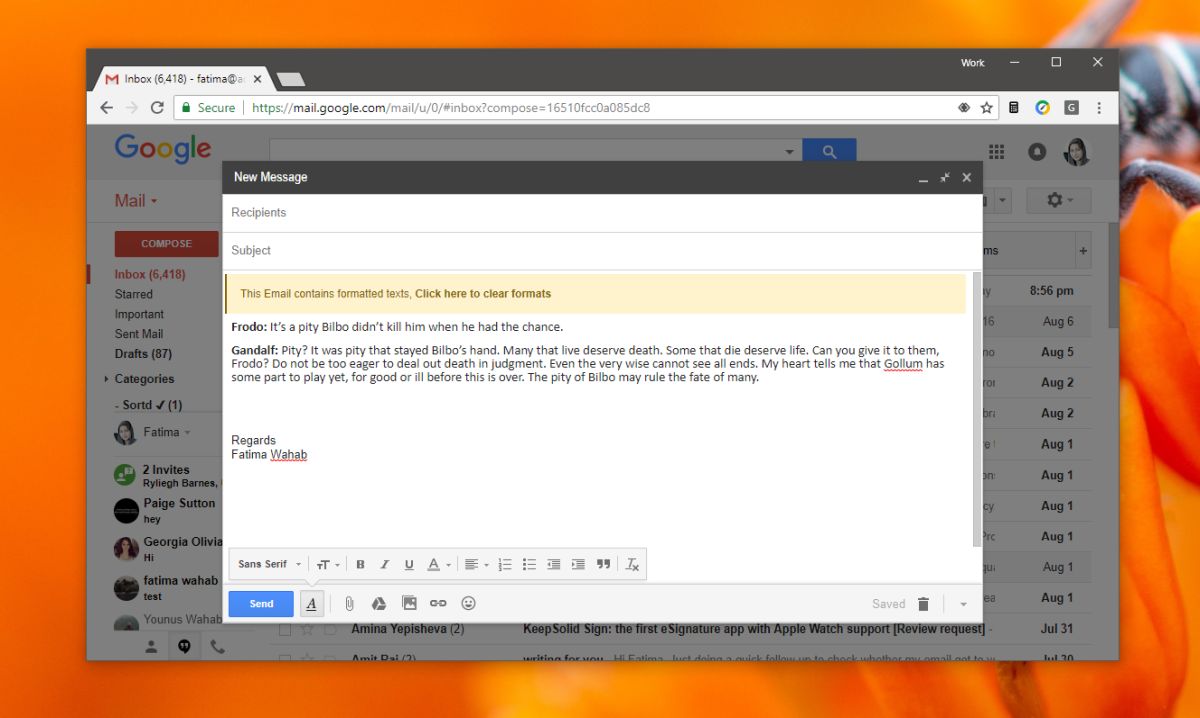
Μπλοκ ΣΗΜΕΙΩΣΕΩΝ
Οι παραπάνω δύο μέθοδοι λειτουργούν τέλεια για το Gmailαλλά προφανώς δεν λειτουργούν σε άλλες εφαρμογές ή σε όλες τις εφαρμογές και τις υπηρεσίες ιστού. Για έναν αλάνθαστο τρόπο για να αφαιρέσετε όλες τις μορφοποιήσεις από το κείμενο, μπορείτε πάντα να χρησιμοποιήσετε το Σημειωματάριο.
Το μόνο που χρειάζεται να κάνετε είναι να επικολλήσετε το αντιγραμμένο περιεχόμενοσε ένα αρχείο Notepad, αντιγράψτε και πάλι από το Σημειωματάριο, και το να το επικολλήσετε οπουδήποτε χρειάζεστε. Αυτό είναι μεγάλο για τις εφαρμογές και τις υπηρεσίες που, όπως το Gmail, δεν έχουν μια σαφή επιλογή μορφοποίησης.
Πρέπει να αναφέρουμε ότι το Notepad είναι ένας επεξεργαστής κειμένουκαι όχι έναν επεξεργαστή εικόνων για αυτό, εάν έχετε αντιγράψει κείμενο και εικόνες στο πρόχειρο, οι εικόνες σας θα χαθούν όταν την επικολλήσετε μέσα στο Σημειωματάριο. Οι συντάκτες κειμένων πρέπει να έχουν τη δυνατότητα να αφαιρέσουν τη μορφοποίηση από οποιοδήποτε κείμενο, να επικολληθούν ή να μην το χρησιμοποιήσουν. Το Microsoft Word είναι εξαιρετικό σε αυτό το θέμα. όχι μόνο μπορείτε να καταργήσετε γρήγορα όλες τις μορφοποιήσεις, αλλά μπορείτε επίσης να το εφαρμόσετε ξανά με τον ζωγράφο διαμόρφωσης.













Σχόλια